Cuadros de texto
•Descargar como DOCX, PDF•
0 recomendaciones•965 vistas
Cuadros de Texto en Word 2010
Denunciar
Compartir
Denunciar
Compartir
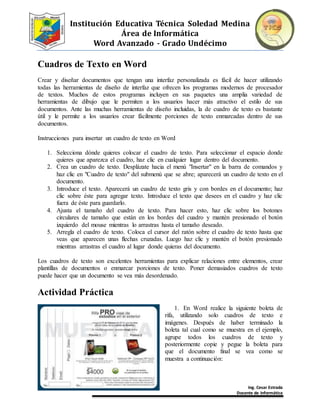
Recomendados
Tutorial y video tutorial para aprender a hacer índices o tabla de contenido en Word 2013 y Word 2016.
Los índices son elementos importantes en los documentos, y muy especialmente si el número de páginas es elevado.
Sin embargo, hacerlo de forma manual (con sus Títulos, Capítulos, etc.) suele ser demasiado complejo, ya que cualquier cambio en el documento conlleva cambiar los números de página del índice o el texto de los Títulos.
Afortunadamente, con Word 2013 y 2016, se puede hacer automáticamente, de modo que cualquier cambio en el documento, se verá reflejado, de forma automática, en el índice sin que el usuario tenga que hacerlo "a mano". Cómo hacer, modificar y actualizar un índice automáticamente en Word 2013 y 2016

Cómo hacer, modificar y actualizar un índice automáticamente en Word 2013 y 2016Funcionarios Eficientes
Recomendados
Tutorial y video tutorial para aprender a hacer índices o tabla de contenido en Word 2013 y Word 2016.
Los índices son elementos importantes en los documentos, y muy especialmente si el número de páginas es elevado.
Sin embargo, hacerlo de forma manual (con sus Títulos, Capítulos, etc.) suele ser demasiado complejo, ya que cualquier cambio en el documento conlleva cambiar los números de página del índice o el texto de los Títulos.
Afortunadamente, con Word 2013 y 2016, se puede hacer automáticamente, de modo que cualquier cambio en el documento, se verá reflejado, de forma automática, en el índice sin que el usuario tenga que hacerlo "a mano". Cómo hacer, modificar y actualizar un índice automáticamente en Word 2013 y 2016

Cómo hacer, modificar y actualizar un índice automáticamente en Word 2013 y 2016Funcionarios Eficientes
Documento de apoyo para realizar las diferentes herramientas que tiene micros...

Documento de apoyo para realizar las diferentes herramientas que tiene micros...Jennifer Betancourth
Más contenido relacionado
La actualidad más candente
Documento de apoyo para realizar las diferentes herramientas que tiene micros...

Documento de apoyo para realizar las diferentes herramientas que tiene micros...Jennifer Betancourth
La actualidad más candente (18)
Documento de apoyo para realizar las diferentes herramientas que tiene micros...

Documento de apoyo para realizar las diferentes herramientas que tiene micros...
Cómo numerar automáticamente los títulos de un documento word 2007 y 2010

Cómo numerar automáticamente los títulos de un documento word 2007 y 2010
Similar a Cuadros de texto
Similar a Cuadros de texto (20)
Tallerdeprogramasdeaplicaionesenlinuxp n-a-t-190711192757

Tallerdeprogramasdeaplicaionesenlinuxp n-a-t-190711192757
Microsoft-Word Clase Informatica.pptx para principiantes

Microsoft-Word Clase Informatica.pptx para principiantes
Taller de programas de aplicaiones en linux p n-a-t.

Taller de programas de aplicaiones en linux p n-a-t.
Más de Cesar Estrada
Más de Cesar Estrada (14)
Último
Último (20)
AFICHE EL MANIERISMO HISTORIA DE LA ARQUITECTURA II

AFICHE EL MANIERISMO HISTORIA DE LA ARQUITECTURA II
Lecciones 05 Esc. Sabática. Fe contra todo pronóstico.

Lecciones 05 Esc. Sabática. Fe contra todo pronóstico.
MAYO 1 PROYECTO día de la madre el amor más grande

MAYO 1 PROYECTO día de la madre el amor más grande
plande accion dl aula de innovación pedagogica 2024.pdf

plande accion dl aula de innovación pedagogica 2024.pdf
SELECCIÓN DE LA MUESTRA Y MUESTREO EN INVESTIGACIÓN CUALITATIVA.pdf

SELECCIÓN DE LA MUESTRA Y MUESTREO EN INVESTIGACIÓN CUALITATIVA.pdf
proyecto de mayo inicial 5 añitos aprender es bueno para tu niño

proyecto de mayo inicial 5 añitos aprender es bueno para tu niño
Cuadros de texto
- 1. Institución Educativa Técnica Soledad Medina Área de Informática Word Avanzado - Grado Undécimo Ing. Cesar Estrada Docente de Informática Cuadros de Texto en Word Crear y diseñar documentos que tengan una interfaz personalizada es fácil de hacer utilizando todas las herramientas de diseño de interfaz que ofrecen los programas modernos de procesador de textos. Muchos de estos programas incluyen en sus paquetes una amplia variedad de herramientas de dibujo que le permiten a los usuarios hacer más atractivo el estilo de sus documentos. Ante las muchas herramientas de diseño incluidas, la de cuadro de texto es bastante útil y le permite a los usuarios crear fácilmente porciones de texto enmarcadas dentro de sus documentos. Instrucciones para insertar un cuadro de texto en Word 1. Selecciona dónde quieres colocar el cuadro de texto. Para seleccionar el espacio donde quieres que aparezca el cuadro, haz clic en cualquier lugar dentro del documento. 2. Crea un cuadro de texto. Desplázate hacia el menú "Insertar" en la barra de comandos y haz clic en "Cuadro de texto" del submenú que se abre; aparecerá un cuadro de texto en el documento. 3. Introduce el texto. Aparecerá un cuadro de texto gris y con bordes en el documento; haz clic sobre éste para agregar texto. Introduce el texto que desees en el cuadro y haz clic fuera de éste para guardarlo. 4. Ajusta el tamaño del cuadro de texto. Para hacer esto, haz clic sobre los botones circulares de tamaño que están en los bordes del cuadro y mantén presionado el botón izquierdo del mouse mientras lo arrastras hasta el tamaño deseado. 5. Arregla el cuadro de texto. Coloca el cursor del ratón sobre el cuadro de texto hasta que veas que aparecen unas flechas cruzadas. Luego haz clic y mantén el botón presionado mientras arrastras el cuadro al lugar donde quieras del documento. Los cuadros de texto son excelentes herramientas para explicar relaciones entre elementos, crear plantillas de documentos o enmarcar porciones de texto. Poner demasiados cuadros de texto puede hacer que un documento se vea más desordenado. Actividad Práctica 1. En Word realice la siguiente boleta de rifa, utilizando solo cuadros de texto e imágenes. Después de haber terminado la boleta tal cual como se muestra en el ejemplo, agrupe todos los cuadros de texto y posteriormente copie y pegue la boleta para que el documento final se vea como se muestra a continuación:
- 2. Institución Educativa Técnica Soledad Medina Área de Informática Word Avanzado - Grado Undécimo Ing. Cesar Estrada Docente de Informática Nota: la página debe estar con orientación horizontal y márgenes estrechos. 2. En la segunda página del archivo de Word cree una carta utilizando cuadro de texto y posteriormente organícelo para que el resultado final sea como se muestra a continuación:
- 3. Institución Educativa Técnica Soledad Medina Área de Informática Word Avanzado - Grado Undécimo Ing. Cesar Estrada Docente de Informática El modelo de la carta es el siguiente. Guarde el archivo final enel discoduroDatos (D) con el nombre:CuadrodeTexto_Nombre_Grado
